Методическое пособие по изучению системы парус предприятие 40 модуль «заработная плата»
| Вид материала | Методическое пособие |
- Лекция 4а Заработная плата и ее основные характеристики, 174.56kb.
- Труд и заработная плата Минимальная заработная плата, 38.07kb.
- План введение Сущность оплаты труда в современных условиях Заработная плата как экономическая, 1476.3kb.
- Минимальная заработная плата Минимальная заработная плата, 43.43kb.
- Анализ фонда оплаты труда учителей за 9 месяцев 2011 год, 8.77kb.
- Методическое пособие для освоения системы парус менеджмент и Маркетинг, 650.39kb.
- Номинальная начисленная среднемесячная заработная плата работников, 71.06kb.
- Оплата труда принципы организации и регулирование заработной платы Заработная плата, 455.85kb.
- Открытое Акционерное Общество ОАО «Завод «Нева» Операции с недвижимым имуществом, 46.9kb.
- Ооо «Центр поддержки пользователей «парус», 110.26kb.
РЕГИТСТРАЦИЯ ЛИЦЕВОГО СЧЕТА СОТРУДНИКА
- Находясь в ГЛАВНОМ МЕНЮ программы, выберите раздел УЧЕТ/ЛИЦЕВЫЕ СЧЕТА и нажмите клавишу «Enter». На экране появится окно просмотра списка подразделений и лицевых счетов.
- Регистрация лицевых счетов производится в таблице "Лицевые счета" главного окна раздела. Выберите команду «Добавить» или нажмите клавишу «Insert». На экране отобразится форма, предлагающая два варианта создания Лицевого счета.

- При установке флажка в строке СОТРУДНИК на экране появляется форма, в которую необходимо внести персональные данные о сотруднике. Во вкладке ИСТОРИЯ хранится информация об изменении фамилии сотрудника. Запись появляется в том случае, если вы изменили фамилию и согласились сохранить ее в истории.
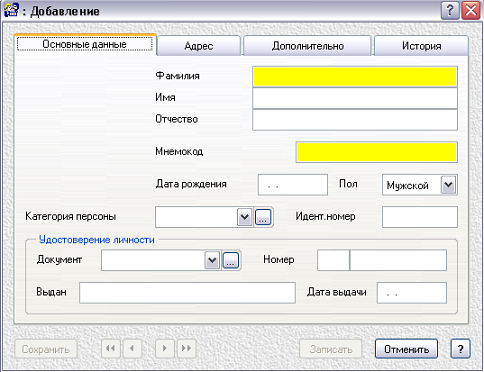
- После внесения всей информации и нажатии кнопки «Записать» автоматически открывается окно добавления Лицевого счета, где фамилия, имя, отчество и идентификационный номер уже заполнены данными из словаря «Сотрудники».
- Если в форме запроса создания Лицевого счета поставить флажок на строке «Лицевой счет сотрудника», то сразу откроется окно добавления «Лицевого счета», но поля содержащие данные о сотруднике будут не доступны для заполнения. Поскольку Лицевой счет сотрудника привязан к словарю «Сотрудники», то через одноименное поле необходимо перейти в данный словарь и выполнить сначала добавление сотрудника. Затем кнопкой «Выбрать» перенести данные о сотруднике в Лицевой счет и продолжить вводить информацию.
- Окно добавления лицевого счета содержит шесть вкладок: Основные, Дополнительные параметры, Стаж/Выслуга, История, Приказы, Постоянные выплаты.
! Обратите внимание. При регистрации лицевого счета обязательными для заполнения являются четыре поля: Сотрудник, Должность, Статус, схема работы.
Остальные данные можно занести позже, по мере надобности.
- Выберите вкладку «Основные».
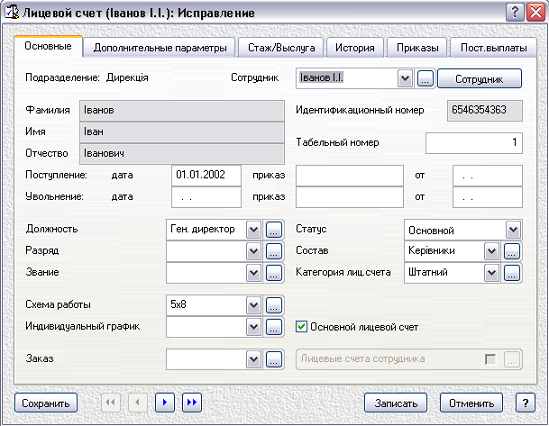
Данная вкладка содержит не только данные о сотруднике (фамилии, имени, отчества, идентификационного номера и др.). Здесь также указываются классификационные признаки (например, Статус, Состав, Категория лицевого счета), позволяющие Системе автоматически формировать отчеты, сводные ведомости и проводки по зарплате в заданных разрезах.
Поле ДОЛЖНОСТЬ заполняется данными из словаря «Должности». В данном словаре помимо наименования должности можно внести сумму оклада, которая будет переноситься в Лицевой счет сотрудника, если в его постоянных выплатах будет присутствовать основной оклад с видом должностной (задается в словаре «Настройка видов оплат»).
Поля РАЗРЯД и ЗВАНИЕ заполняются аналогично.
Чекер «ОСНОВНОЙ ЛИЦЕВОЙ СЧЕТ» указывает на основное место работы. Поскольку Лицевых счетов у сотрудника может быть несколько, то на каждое место работы сотрудника на предприятии заводится отдельный лицевой счет. Один из них, основной ЛС, на который сотрудник был первоначально принят. В основном ЛС данный чекер устанавливается автоматически и поле ЛИЦЕВЫЕ СЧЕТА СОТРУДНИКА будет не доступно. Все остальные счета, «связанные» с основным, (т.е. созданные с ссылкой на одного и того же сотрудника в словаре «Сотрудники») будут считаться не основными. На это будет указывать отсутствие чекера в окне Основного лицевого счета и его присутствие в окне Лицевые счета сотрудника. В открывающемся по кнопке «Обзор» окне будет отображаться лицевой счет данного сотрудника по основному месту работы с табельным номером и занимаемой должностью, а также лицевые счета по совместительству. Удаление какого-либо из «связанных» Лицевых счетов не желательно.
Поле СХЕМА РАБОТЫ является обязательным для заполнения. Данное поле содержит наименование схемы работы. Данная схема выбирается из словаря «Схемы работы». В данном словаре регистрируются все разновидности графиков работы, которые используются в данной организации и в которых определяется, сколько дней и с какой продолжительностью будет работать тот или иной сотрудник.
Окно данного словаря состоит из двух частей. Верхняя часть Схема работы содержит наименование, продолжительность рабочего дня и количество дней в неделю. В нижней части окна Спецификации схемы работы хранятся нормы времени по месяцам.
Схема работы может быть заведена как стандартная, вахтенная и произвольная.
Стандартная схема работы предполагает 5 дней в неделю с 8-ми часовым рабочим днем. При необходимости количество рабочих дней и их продолжительность можно изменить. Но следует учесть, что, сколько бы рабочих дней в неделе не задавалось, первым рабочим днем всегда будет понедельник.
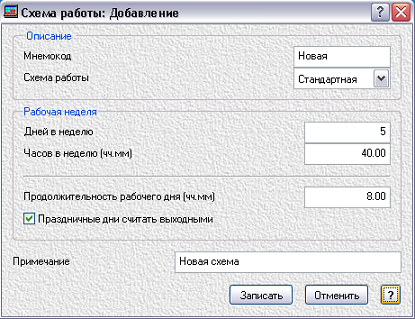
Вахтовая схема работы предполагает, что сотрудник работает целые сутки, а потом в течение нескольких суток отдыхает. В поле Формула задается периодически повторяющаяся последовательность часов работы (например, 24;0;0;0 – сутки рабочие и трое выходных).
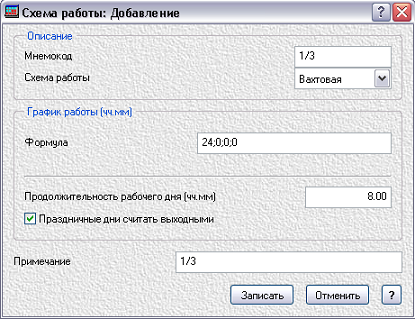
Произвольная схема работы позволяет устанавливать произвольное число рабочих дней в неделю, а каждый рабочий день может содержать произвольное количество рабочих часов.
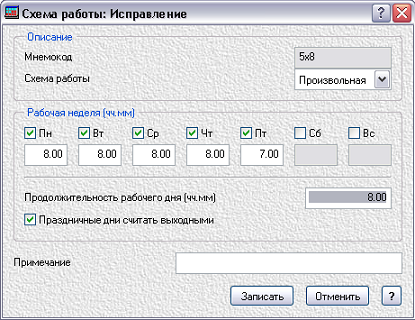
При установке чекера «Праздничные дни считать выходными» Система обращается в словарь «Праздничные дни» и в соответствии с праздничными датами сделает отметку в спецификации схемы работы. В словаре праздничных дней должны быть перечислены праздничные и нерабочие дни, которых согласно действующему законодательству 10. Добавление в данном справочнике других выходных и нерабочих дней повлияет на расчет среднего заработка для отпускных. Поэтому если в каком-то месяце был перенос выходного дня, то данное изменение устанавливается только в спецификации схемы работы. Эти изменения будут касаться всех сотрудников, у которых в лицевом счете выбрана данная схема. Изменения, касающиеся персонально сотрудника, будут проставляться в его табеле.
При изменении схемы работы можно автоматически изменить табеля сотрудников и, соответственно, пересчитать начисления за заданный период. Подробней об этом написано в файле новостей по модулю «Заработная плата».
- Поле ИНДИВИДУАЛЬНЫЙ ГРАФИК может использоваться в том случае, когда сотрудник работает не полный рабочий день, но это не связано с количеством ставок. Тогда норма рабочего времени будет браться из «схемы работы», а выработка из «индивидуального графика».
- Выберите вкладку «Дополнительные параметры». Здесь находятся поля для занесения дополнительных характеристик о сотруднике (например, его адреса, телефона, паспортных данных).
Поле «ПРОЦЕНТ ОПЛАТЫ БОЛЬНИЧНОГО» заполняется в том случае, если настройка больничного листа не предусматривает автоматическое определения процента начисления в зависимости от стажа работы.
В полях ОСОБЫЕ ОТМЕТКИ можно указать различные классификационные отметки, предлагаемые системой или добавить свои. Это позволить автоматически формировать различные отчеты, сводные ведомости, выполнять отбор сотрудников в заданных разрезах.
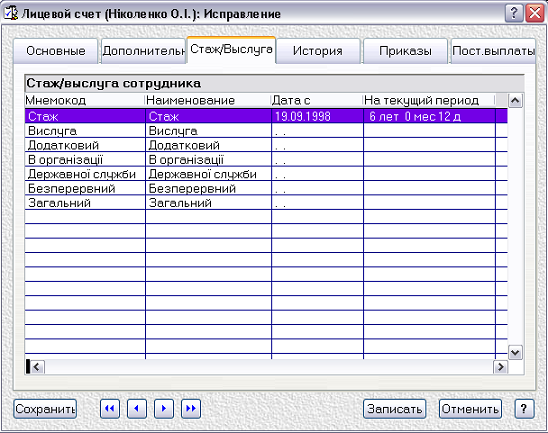
- Выберите вкладку «Стаж/Выслуга». Здесь учитываются данные о выслуге лет сотрудника, его стаже работы. Есть возможность указать различные виды стажа работы, которые потом можно использоваться для начисления различных надбавок, больничного листа.
- Вкладка «История» состоит из двух частей. В ИСТОРИИ ЛИЦЕВОГО СЧЕТА отображается информация об изменениях в лицевом счете сотрудника: перемещении его в другое подразделение, изменение схемы работы, индивидуального графика. В этом окне можно выполнить откат совершенной операции, удалив запись в этом списке, на которой установлен табличный курсор.
В окне БАЗОВЫЕ МЕСЯЦЫ ДЛЯ ИНДЕКСАЦИИ ведется учет базового месяца для каждого сотрудника индивидуально. Т.е. помимо базовых месяцев, устанавливаемых для всех в словаре «Коэффициенты индексации» (при повышении размеров минимальной заработной платы, пенсии и т.д.) теперь можно указать индивидуальные базовые месяцы в "Лицевом счете", которые будут влиять на расчет индекса конкретно этого сотрудника при приеме на работу или повышении его заработной платы.
- Вкладка «Приказы» содержит список приказов, касающихся сотрудника. Здесь можно не только просмотреть созданные приказы, но и создать новый и отработать его в учете.
- Вкладка «Постоянные выплаты» содержит постоянные выплаты и удержания сотрудника. В данном окне можно регистрировать новые, изменять существующие начисления и удержания, касающиеся данного сотрудника. Функция «Признак инфляции» устанавливает отметку на выбранное начисление. Данная отметка указывает на то, что данное начисление участвует в расчете коэффициента для индексации больничных листов и отпускных. (Не путать с индексацией денежных доходов населения).
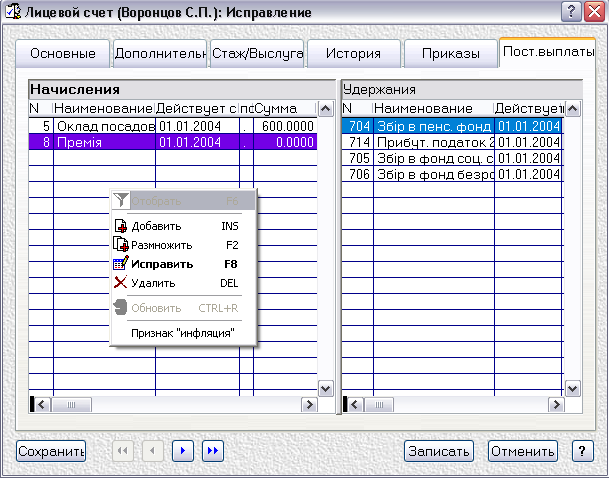
Иногда возникает необходимость в массовом изменении какого-либо значения или параметра в Лицевом счете. Для изменения параметров Лицевых счетов сотрудников в масштабах организации используется функция «Массовое изменение лицевых счетов».
- В разделе ФУНКЦИИ / МАССОВОЕ ИЗМЕНЕНИЕ ЛИЦЕВЫХ СЧЕТОВ выберите из списка в поле «Параметр» наименование параметра лицевых счетов сотрудников, подлежащего изменению.

- Выберите из списка или словаря в поле «Новое значение» новое наименование параметра.
- С помощью кнопки «Отобрать», в поле «Подразделение» и группы полей «Сотрудники» выберите лицевые счета сотрудников, в которых планируется изменение параметра.
- Нажмите кнопку окна «Установить».
После проведения действий, описанных выше, в указанных лицевых счетах произойдет изменение желаемого параметра.
ЗАДАНИЕ 3. НАСТРОЙКА ПОСТОЯННЫХ ВЫПЛАТ
В каждом лицевом счете необходимо задать постоянные выплаты и удержания, т.е. ряд выплат и удержаний, имеющих постоянный характер, например, оклад, налоги и др. Те выплаты и удержания, которые не имеют постоянного характера, например, разовые премии, оплата больничного листа и т.п., добавляются вручную или через функцию автоматического начисления заработной платы конкретному сотруднику или сотрудникам по всей организации.
- СЛЕДУЮЩИМ СОТРУДНИКАМ В СПИСКЕ ПОСТОЯННЫХ ВЫПЛАТ ДОБАВИТЬ ВИДЫ НАЧИСЛЕНИЙ (выработка в днях):
- ИВАНОВ И.И – основной оклад (500 грн.), надбавка за руководство (30% от основного оклада);
- БЕЛКИН Ю.В. – основной оклад (500 грн.), премия ежемесячная (100 грн.);
- СИДОРОВ С.С.- основной оклад (500 грн.), премия ежемесячная (30% от начисленного основного клада);
- СОРОКИНА С.С. – основной оклад (300 грн.), надбавка за знание офисной техники (20% от основного оклада);
- ПЕТРОВА Г.А. – основной оклад (400 грн.), надбавка за знание офисной техники (20% от основного оклада.);
- КОШКИНА К.Д. – основной оклад (200 грн.), надбавка за знание офисной техники (20% от основного оклада).
- СЛЕДУЮЩИМ СОТРУДНИКАМ В СПИСКЕ ПОСТОЯННЫХ ВЫПЛАТ СОЗДАТЬ ВИДЫ НАЧИСЛЕНИЙ (выработка в часах):
- ГРИЩЕНКО С.В. – основной часовой оклад (500 грн.), надбавка за выслугу лет – 20%;
- ВОРОНЦОВ С.П. – основной часовой оклад (300 грн.), надбавка за выслугу лет – 10%;
,
- ВСЕМ СОТРУДНИКАМ В ПОСТОЯННЫХ ВЫПЛАТАХ ЗАРЕГИСТРИРОВАТЬ УДЕРЖАНИЯ: «АВАНС», «НАЛОГ С ДОХОДОВ», «НАЛОГ В ПЕНСИОННЫЙ ФОНД», «НАЛОГ В ФОНД НА СЛУЧАЙ БЕЗРАБОТИЦЫ», «НАЛОГ В ФОНД СОЦ.СТРАХОВАНИЯ», ИСПОЛЬЗУЯ ФУНКЦИЮ «МАССОВОЕ ИЗМЕНЕНИЕ ПОСТОЯННЫХ ВЫПЛАТ».
- Выполните инструкцию НАСТРОЙКА ПОСТОЯННЫХ ВЫПЛАТ
